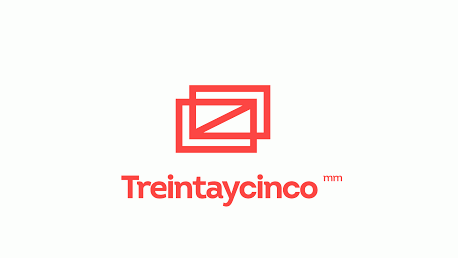Curso Illustrator CS5


Si has realizado este curso, ¿por qué no darnos tu opinión?. Si lo haces, estarás ayudando a miles de personas que, como tu en su momento, están intentando cambiar su vida a través de la formación. No hay mejor ayuda, para decidirse entre miles de cursos, que la opinión de una persona que ha vivido la experiencia de cursarlo, miles de personas te lo agradecerán.
Danos tu opinión detallada sobre el Curso Illustrator CS5. No olvides decirnos que te pareció el temario del curso, el profesorado, la accesibilidad al equipo del centro para resolver tus dudas y, en el caso de los programas online, la calidad del campus virtual.
El Curso Illustrator CS5 se imparte en modalidad semipresencial en Murcia.
Sector en alza y con expectativas de crecimiento. El curso gozará de Prácticas empresariales. Al contratar este curso se inicia un procedimiento mediante el cual un técnico, se pone en contacto con la empresa para iniciar todo el proceso que pasa en primer lugar, por firmar el compromiso correspondiente con la administración competente y posteriormente continua con la gestión de una oferta de empleo.
El curso contará con facilidades de Financiación. Prácticas empresariales remuneradas.
Salario/ayuda: el 80 % IPREM. Duración mínima de prácticas remuneradas de 3 a 9 meses.
Posibilidad de seguir con un contrato de formación y aprendizaje.
El alumno recibirá asesoramiento gratuito: en la redacción y presentación del curriculum. Se editará una web-curriclum y tendrá Sesión coaching).
METODOLOGÍA
SEMIPRESENCIAL
En cada curso al alumno se le asignará un docente-tutor (Imparte la acción formativa) y un coordinador (personal que coordina las practicas del alumno).
SISTEMA DE FORMACIÓN:
•Tutorías individuales
•Social Learning utilizando las redes sociales para la formación.
•Notas técnicas con el contenido de cada materia.
•Ejercicios prácticos
•Pruebas de evaluación.
•Tutorías on line
•Contenidos interactivos multimedia
•Vídeos prácticos relacionados con la materia.
•Foros de debates sobre vídeos relacionados, noticias y casos prácticos.
•Biblioteca on line
Requisitos para optar a las prácticas*:
-Edad entre 18 y 25 años.
-Poseer Título Universitario o de un ciclo de Formación profesional.
*Si no cumples estos requisitos también podrás hacer el curso pero sin optar a prácticas.
-Personas que quieran trabajar en este sector, o
-Personas interesadas en obtener una formación específica que les permita trabajar
Este curso tiene la finalidad de que crear ilustraciones vectoriales para cualquier proyecto. Los profesionales del diseño de todo el mundo utilizan el software Adobe Illustrator CS5, que proporciona precisión y potencia gracias a las herramientas de dibujo sofisticadas, a los pinceles naturales expresivos y a un conjunto de características para ahorrar tiempo e integración con otras aplicaciones.
1 Qué es Adobe Illustrator - 1.1 Introducción a Adobe Illustrator - 1.2 Imágenes vectoriales y diferencias con otras de imágenes - 1.3 Definición de resolución - 1.4 Tamaño de archivo - 1.5 Requerimientos mínimos del sistema - 1.6 Entrar en Illustrator - 1.7 Modos de visualización - 1.8 Área de trabajo - 1.9 Ventana documento - 1.10 Las reglas - 1.11 La cuadrícula - 1.12 Las guías - 1.13 Cuadro de herramientas - 1.14 Grupo de Paneles - 1.15 Salir de Adobe Illustrator - 1.16 Práctica - Introducción a Adobe Illustrator - 1.17 Cuestionario: Qué es Adobe Illustrator
2 Gestión de documentos - 2.1 Diferentes formatos - 2.2 Formato AI - 2.3 Abrir un documento - 2.4 Crear un documento nuevo - 2.5 Colocar un archivo - 2.6 Guardar un archivo - 2.7 Guardar como plantilla - 2.8 Guardar para Web y dispositivos - 2.9 Guardar sectores seleccionados - 2.10 Guardar para Microsoft Office - 2.11 Exportar - 2.12 Práctica - Crear, modificar y guardar un archivo - 2.13 Cuestionario: Gestión de documentos
3 Panel Herramientas y Formas básicas de diseño - 3.1 El panel de Herramientas - 3.2 Formas Básicas - 3.3 Color de relleno y de trazo - 3.4 Barra de Opciones - 3.5 Comandos Deshacer y Rehacer - 3.6 Práctica - Crear formas básicas - 3.7 Práctica - Crear una carta de Navidad - 3.8 Cuestionario: Panel Herramientas y formas básicas de diseño
4 Herramientas de Selección - 4.1 Trazados vectoriales - 4.2 Herramienta Selección - 4.3 Herramienta Selección directa - 4.4 Herramienta Selección de grupos - 4.5 Herramienta Varita mágica - 4.6 Herramienta Lazo - 4.7 Menú Seleccionar - 4.8 Modo de aislamiento - 4.9 Comandos Cortar, Copiar, Pegar - 4.10 Práctica - Selección y Selección directa - 4.11 Cuestionario: Herramientas de selección
5 Diseño de líneas - 5.1 Herramienta Segmento de línea - 5.2 Herramienta Arco - 5.3 Herramienta Espiral - 5.4 Herramienta Cuadrícula rectangular - 5.5 Herramienta Cuadrícula polar - 5.6 Herramientas de dibujo a mano alzada - 5.7 Herramienta Lápiz - 5.8 Herramienta Suavizar - 5.9 Herramienta Borrador de trazados - 5.10 Herramienta Borrador - 5.11 Herramienta Tijeras - 5.12 Herramienta Cuchilla - 5.13 Práctica - Dibujando con la herramienta Lápiz - 5.14 Cuestionario: Diseño de líneas
6 Herramienta Pincel - 6.1 Pinceles - 6.2 Herramienta Pincel - 6.3 Pinceles caligráficos - 6.4 Pinceles de arte - 6.5 Pinceles de dispersión - 6.6 Pinceles de motivo - 6.7 Pincel de cerdas - 6.8 Crear y modificar pinceles - 6.9 Convertir y eliminar trazos de pincel - 6.10 Pincel de manchas - 6.11 Práctica - Creación de pinceles personalizados - 6.12 Práctica - Modificación de pinceles de motivo - 6.13 Cuestionario: Herramienta Pincel
7 Herramienta Pluma y panel Trazo - 7.1 Herramienta Pluma - 7.2 Dibujar con la Pluma - 7.3 Convertir puntos de ancla - 7.4 Trazar líneas mixtas - 7.5 Modificar segmentos y puntos de ancla - 7.6 Añadir y eliminar puntos de ancla - 7.7 Cerrar un trazado abierto - 7.8 Panel Trazo - 7.9 Práctica - Redibujar y colorear imágenes con la Pluma - 7.10 Práctica - Redibujar imágenes con la Pluma - 7.11 Cuestionario: Herramienta Pluma y panel Trazo
8 El Color en Illustrator - 8.1 Modos de color - 8.2 Cambiar de un modo a otro - 8.3 Seleccionar colores - 8.4 Panel Color - 8.5 Panel Muestras - 8.6 Panel Degradado - 8.7 Herramienta Degradado - 8.8 Herramienta Pintura interactiva - 8.9 Herramienta Cuentagotas - 8.10 Práctica - Color degradado - 8.11 Práctica - Pintura interactiva - 8.12 Cuestionario: El color en Illustrator
9 Transformar y Organizar Objetos - 9.1 Transformación de objetos - 9.2 Herramienta Transformación libre - 9.3 Herramientas de transformación - 9.4 Opciones de las herramientas de transformación - 9.5 Panel Transformar - 9.6 Organizar Objetos - 9.7 Agrupar, Bloquear, Ocultar objetos - 9.8 Expandir objeto - 9.9 Alinear y distribuir objetos - 9.10 Práctica - Herramientas de Transformación - 9.11 Cuestionario: Transformar y organizar objetos
10 Distorsión y Envolventes - 10.1 Distorsión con Transformación libre - 10.2 Distorsión con herramientas de Efectos líquidos - 10.3 Herramienta Anchura - 10.4 Envolventes - 10.5 Calco interactivo - 10.6 Cuadrícula de perspectiva - 10.7 Dibujar en Cuadrícula de perspectiva - 10.8 Colocar objetos en Cuadrícula de perspectiva - 10.9 Práctica - Crear árbol de navidad - 10.10 Práctica - Practicar con creador de formas - 10.11 Cuestionario: Distorsión y envolventes
11 Combinar objetos - 11.1 Herramienta Fusión - 11.2 Efectos de Buscatrazos - 11.3 Formas compuestas - 11.4 Trazados compuestos - 11.5 Práctica - La herramienta Fusión - 11.6 Cuestionario: Combinar objetos
12 El texto en Illustrator - 12.1 Herramientas de texto - 12.2 Modificar el tamaño de un área de texto - 12.3 Opciones texto de área y texto en trazado - 12.4 Enlace de áreas de texto - 12.5 El panel Carácter - 12.6 El panel Párrafo - 12.7 Tabulaciones y Pictograma - 12.8 El panel Pictogramas - 12.9 Ceñir texto a un objeto - 12.10 Importación de texto - 12.11 Práctica - La herramienta Texto - 12.12 Cuestionario: El texto en Illustrator
13 Transformar texto ortografía y estilos de texto - 13.1 Convertir texto en contornos - 13.2 Rotar texto - 13.3 Reflejar y voltear el texto en el trazado - 13.4 Texto con envolventes - 13.5 Revisión ortográfica - 13.6 Buscar y reemplazar texto - 13.7 Fuentes y estilos de fuentes - 13.8 Fuentes no instaladas en el sistema - 13.9 Fuentes OpenType - 13.10 Práctica - Estilos de párrafo y carácter - 13.11 Cuestionario: Transformar texto, ortografía y estilos de texto
14 Capas y transparencias - 14.1 Panel Capas - 14.2 Mover un objeto a una capa diferente - 14.3 Transparencias - 14.4 Panel Transparencia - 14.5 Máscaras - 14.6 Práctica - Crear un reflejo - 14.7 Cuestionario: Capas y Transparencias
15 Efectos de Illustrator - 15.1 Efectos - 15.2 Efectos 3D - 15.3 Buscatrazos - 15.4 Convertir en forma - 15.5 Deformar - 15.6 Distorsionar y transformar - 15.7 Estilizar - 15.8 Filtros SVG - 15.9 Marcas de recorte - 15.10 Rasterizar - 15.11 Trazado - 15.12 Práctica - Crear una copa 3D - 15.13 Cuestionario: Efectos de Illustrator
16 Efectos Photoshop - 16.1 Efectos Photoshop - 16.2 Filtros Artísticos - 16.3 Bosquejar - 16.4 Desenfocar - 16.5 Distorsionar - 16.6 Enfocar - 16.7 Estilizar - 16.8 Pixelizar - 16.9 Textura - 16.10 Trazos de pincel - 16.11 Vídeo - 16.12 Práctica - Efecto Bokeh - 16.13 Cuestionario: Efectos de Photoshop
17 Panel Símbolos y estilos gráficos - 17.1 Panel Símbolos - 17.2 Estilos gráficos - 17.3 Práctica - Crear bolas de billar - 17.4 Cuestionario: Panel Símbolos y Estilos gráficos
18 Exportación y archivos PDF - 18.1 Exportar ilustraciones - 18.2 Exportar en formato DWG o DXF - 18.3 Exportar en formato SWF - 18.4 Exportar en formato PSD - 18.5 Exportar en formato JPEG - 18.6 Archivos con formato PDF - 18.7 Guardar para Microsoft Office - 18.8 Cuestionario: Exportación y archivos PDF
19 Gráficas y gráficas de datos - 19.1 Gráficas - 19.2 Modificar una gráfica - 19.3 Crear Gráficas con Efecto 3D - 19.4 Gráficas de datos - 19.5 El panel Variables - 19.6 Práctica - Gráfica de columnas en 3D - 19.7 Cuestionario: Gráficas y gráficas de datos
20 Mesas de trabajo y acciones - 20.1 Mesas de trabajo - 20.2 Panel Mesas de trabajo - 20.3 Acciones en Illustrator - 20.4 Cuestionario: Mesas de trabajo y acciones
21 Gráficos Web - 21.1 Gráficos para Web - 21.2 Contenido para dispositivos móviles - 21.3 Sectores - 21.4 Mapas de imágenes - 21.5 Guardar para Web y dispositivos - 21.6 Animaciones con Illustrator - 21.7 Práctica - Crear una animación SWF - 21.8 Práctica - Crear una Web mediante Sectores - 21.9 Cuestionario: Gráficos Web - 21.10 Cuestionario: Cuestionario final
DURACIÓN: 90 horas.
FECHA INICIO: Matrícula abierta todo el año
Bolsa de trabajo
Prestamos servicio de bolsa de Trabajo para todos nuestros alumnos que están en la búsqueda de un puesto de trabajo. Nuestro departamento de Recursos humanos (supervisor pedagógico) asesorará en redacción del curriculum, le confeccionamos una web-curriculum, y sesión de coaching.